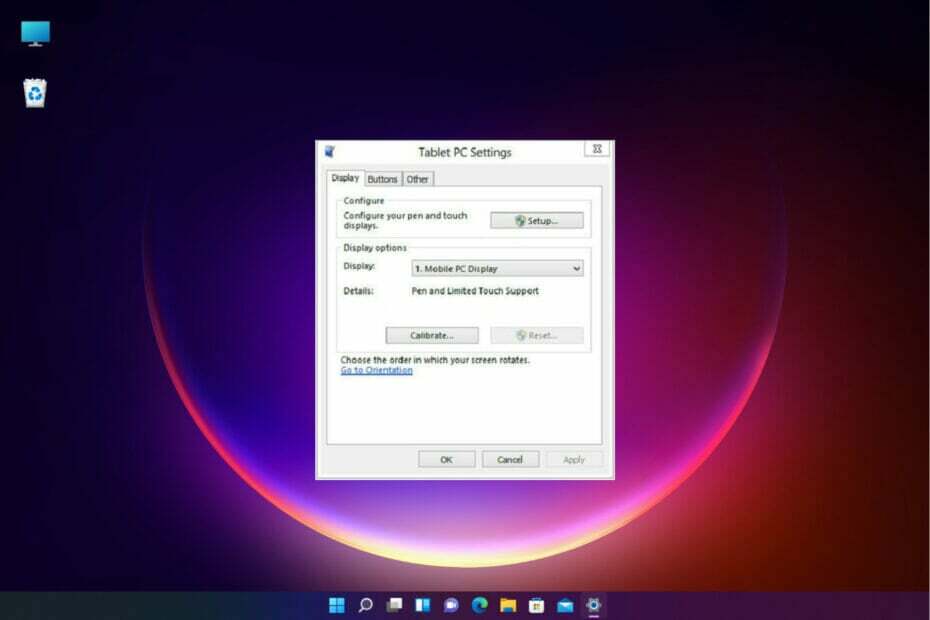Aplikasi pihak ketiga yang salah atau bentrok dapat menyebabkan masalah ini
- Jika program Anda menutup sendiri di Windows 11, itu mungkin karena file sistem yang rusak.
- Kemungkinan penyebab lain dari masalah ini adalah aktivitas aplikasi yang bertentangan.
- Cara cepat untuk memperbaiki masalah ini adalah memperbaiki dan memulihkan file sistem yang rusak dengan menjalankan beberapa perintah.
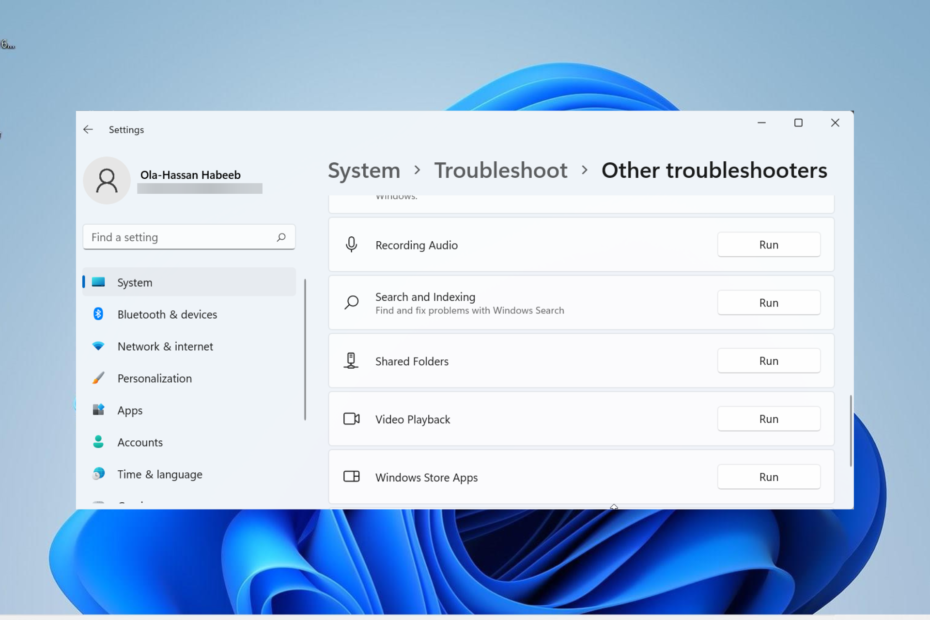
XINSTALL DENGAN MENGKLIK FILE DOWNLOAD
Alat ini memperbaiki kesalahan umum komputer dengan mengganti file sistem yang bermasalah dengan versi kerja awal. Itu juga menjauhkan Anda dari kesalahan sistem, BSoD, dan memperbaiki kerusakan yang dibuat oleh malware dan virus. Perbaiki masalah PC dan hapus kerusakan virus sekarang dalam 3 langkah mudah:
- Unduh dan Instal Benteng di PC Anda.
- Luncurkan alat dan Mulai memindai untuk menemukan file rusak yang menyebabkan masalah.
- Klik kanan Mulai Perbaikan untuk memperbaiki masalah yang memengaruhi keamanan dan kinerja komputer Anda.
- Fortect telah diunduh oleh 0 pembaca bulan ini.
Masalah program yang menutup sendiri adalah salah satu dari daftar panjang masalah pada Windows 11. Masalah ini bisa sangat membuat frustrasi karena mencegah pengguna menggunakan sebagian besar aplikasi pihak ketiga.
Penyebab masalah bervariasi, dengan variasi berbeda yang dilaporkan oleh pengguna. Untuk mempermudah, kami telah mengumpulkan solusi menyeluruh dan pasti yang dapat dengan cepat menyingkirkan penutupan aplikasi segera setelah membuka masalah pada Windows 11 dalam panduan ini.
Mengapa aplikasi saya ditutup secara acak?
Ada berbagai alasan mengapa program menutup sendiri masalah pada Windows 11. Itu bisa karena kesalahan sistem atau beberapa masalah dengan aplikasi pihak ketiga.
Di bawah ini adalah beberapa penyebab umum:
- Masalah dengan aplikasi pihak ketiga: Jika Windows 11 menyimpan program Anda, itu mungkin karena aplikasi menjalankan program tandingan. Anda dapat memperbaikinya dengan mengaktifkan Safe Mode dan coba gunakan aplikasi yang terus menutup kembali. Jika Anda dapat menentukan aplikasi yang salah, kini Anda dapat menghapusnya menggunakan salah satu dari perangkat lunak penghapus terbaik.
- File sistem yang salah: File sistem penting untuk kelancaran program dan aplikasi di PC Anda. Jadi, jika rusak atau rusak, Anda dapat mengalami masalah ini. Tiket satu arah Anda keluar dari sini adalah untuk perbaiki dan pulihkan file sistem yang rusak ini.
- Kehadiran malware: Virus dapat terus menutup program Anda secara otomatis. Ini karena mereka dibuat untuk mengganggu aktivitas Anda dan menyebabkan masalah pada PC Anda. Anda perlu dengan cepat melakukan pemindaian virus yang dalam baik dengan Windows Defender atau salah satunya perangkat lunak antivirus terbaik.
Bagaimana cara menghentikan aplikasi agar tidak menutup secara otomatis di komputer saya?
1. Jalankan pemecah masalah Aplikasi Windows
- tekan Windows kunci + SAYA dan pilih Sistem di panel kiri.
- Memilih Memecahkan masalah pilihan.
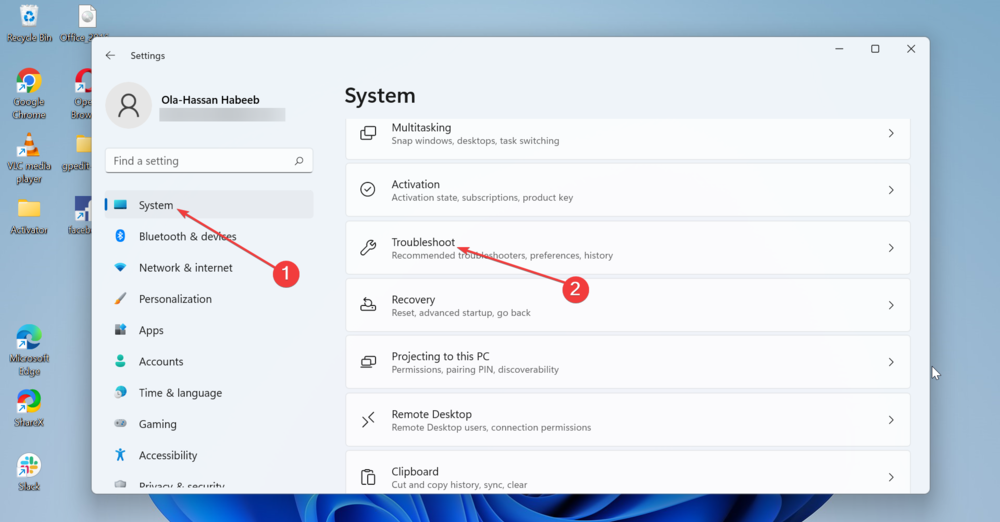
- Sekarang, pilih Pemecah masalah lainnya.

- Terakhir, klik Berlari tombol sebelum Aplikasi Toko Windows pilihan.
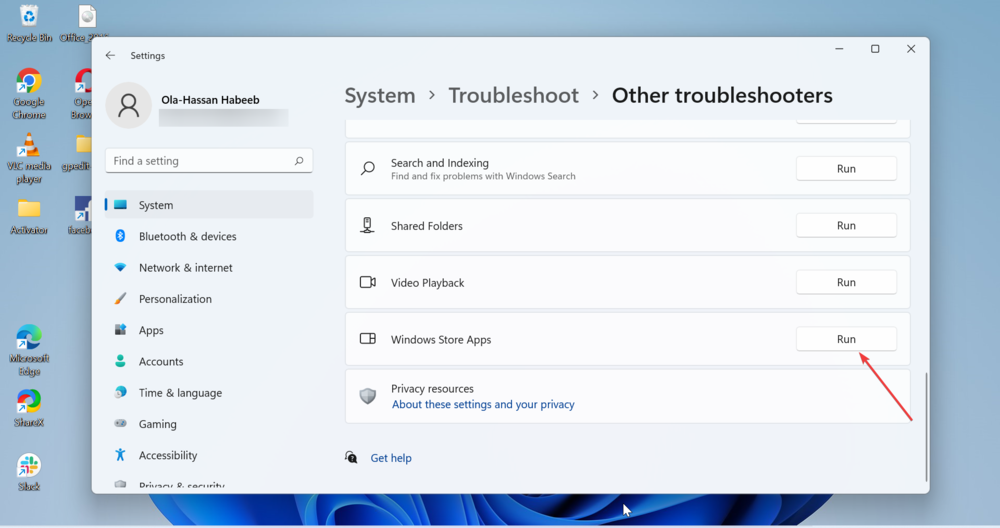
Terkadang alasan program Anda terus menutup sendiri pada masalah Windows 11 dengan aplikasi dari Microsoft Store. Untuk memperbaikinya, Anda harus menjalankan pemecah masalah Windows Store Apps dan menerapkan perbaikan yang disarankan.
2. Perbaiki file sistem
- tekan Windows kunci, ketik cmd, dan pilih Jalankan sebagai administrator di bawah Prompt Perintah.
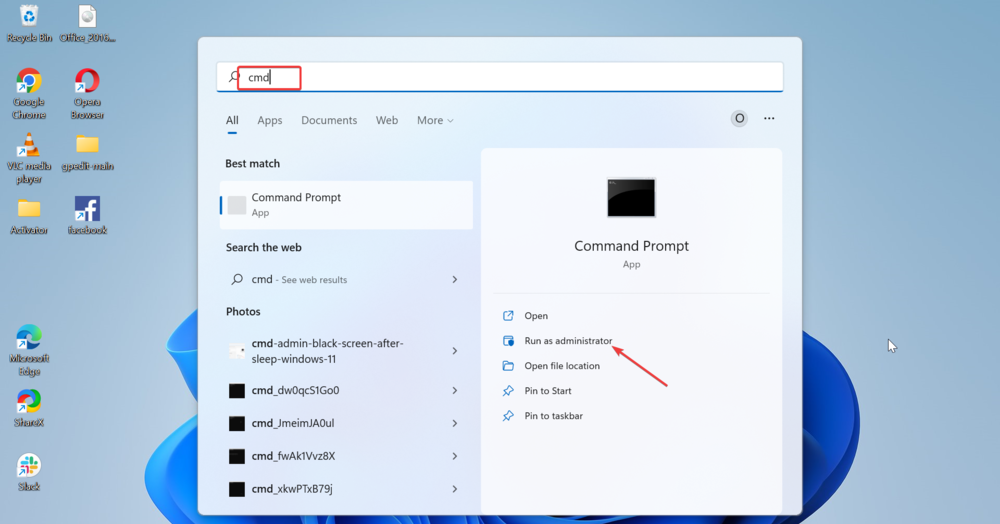
- Ketik perintah di bawah ini dan tekan Memasuki:
sfc/scannow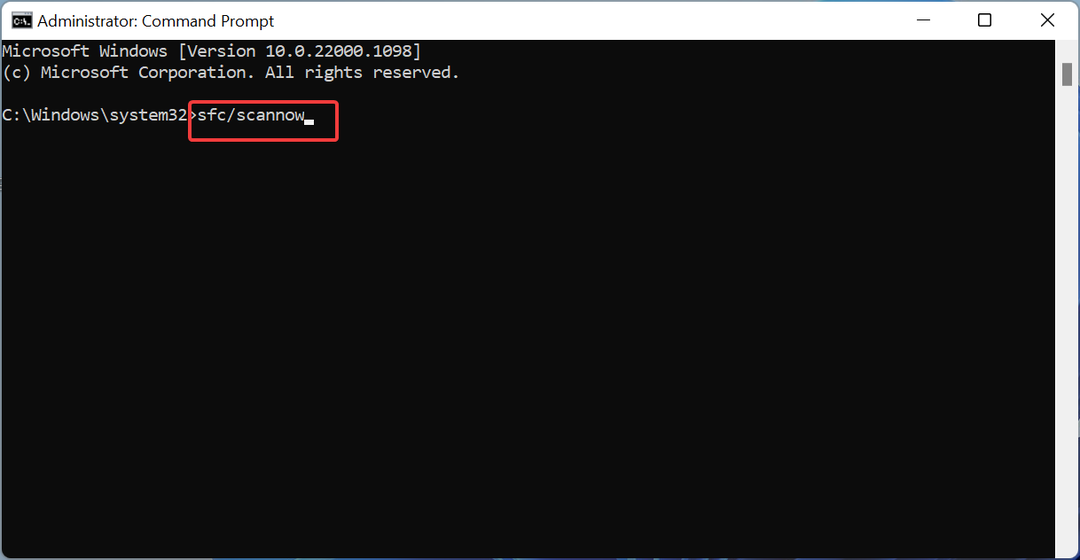
- Tunggu hingga perintah selesai dijalankan, lalu salin dan tempel perintah di bawah ini dan tekan Enter setelah masing-masing:
DISM.exe /Online /Cleanup-image /Scanhealth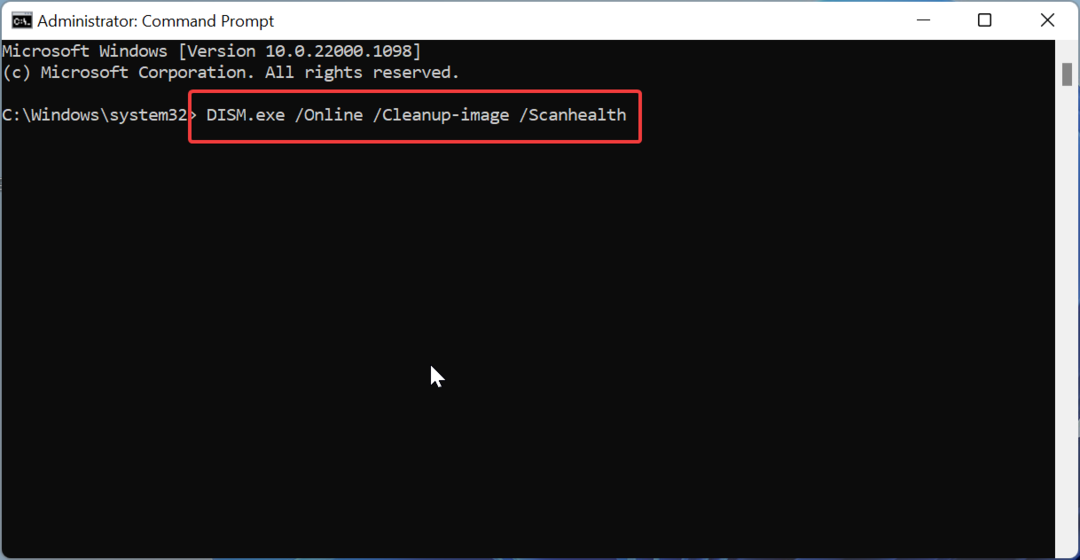
DISM.exe /Online /Cleanup-image /Restorehealth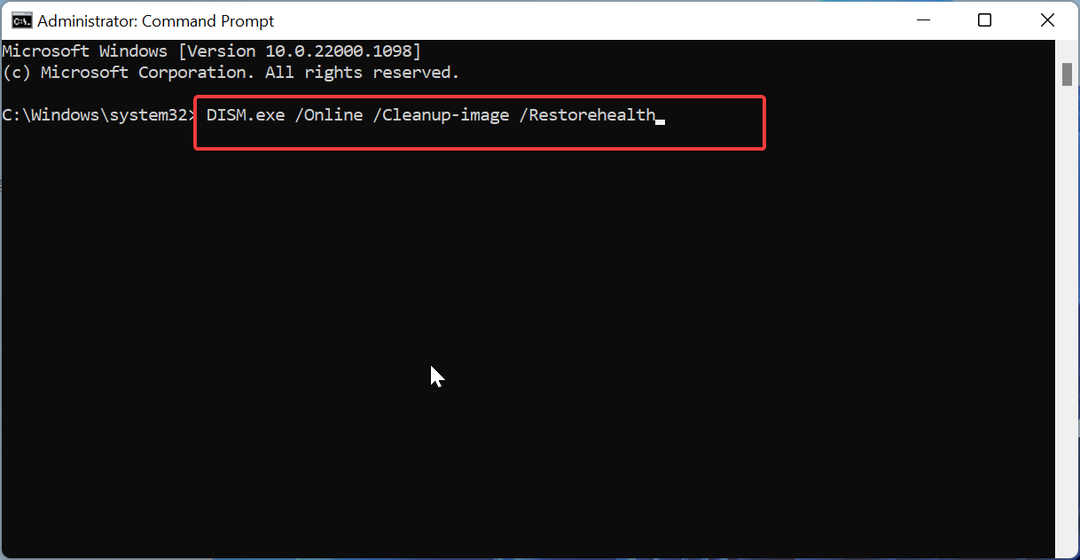
- Tunggu hingga perintah selesai dijalankan dan mulai ulang PC Anda.
Pemindaian SFC dan DISM adalah alat bawaan yang dapat memperbaiki file sistem yang rusak atau rusak yang dapat menyebabkan program Anda ditutup di Windows 11. Terkadang, pemindaian SFC saja sudah cukup. Namun, Anda masih dapat menjalankan pemindaian DISM untuk memastikannya.
Atau, Anda dapat menggunakan pemecah file sistem profesional di Restoro untuk memindai dan memperbaiki file-file ini. Alat ini lebih cepat dan tidak mengharuskan Anda mengetik perintah apa pun.
Dengan ini, Anda dapat menghilangkan risiko kesalahan dan membuat PC Anda berfungsi normal kembali.
3. Pindai malware
- tekan Windows kunci, ketik virus, dan pilih Perlindungan virus & ancaman.
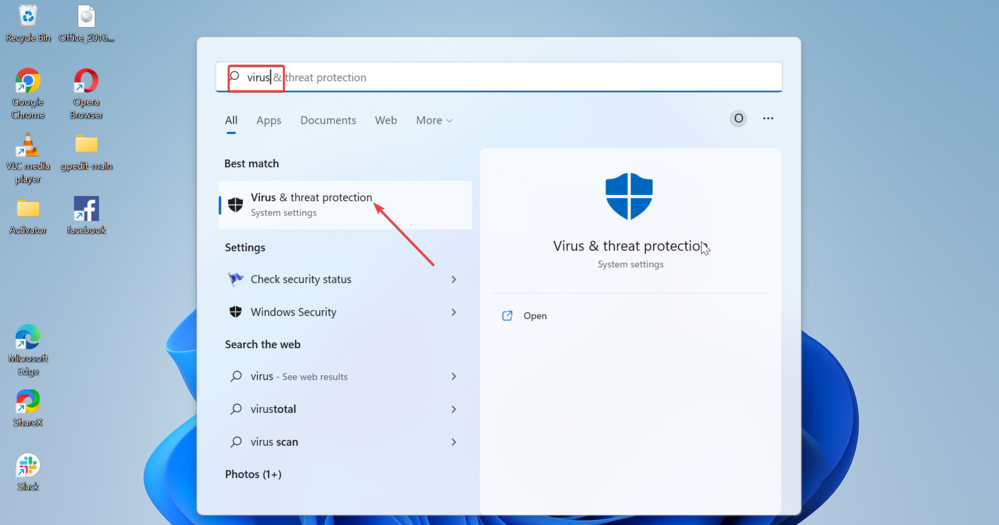
- Klik Opsi pindai.
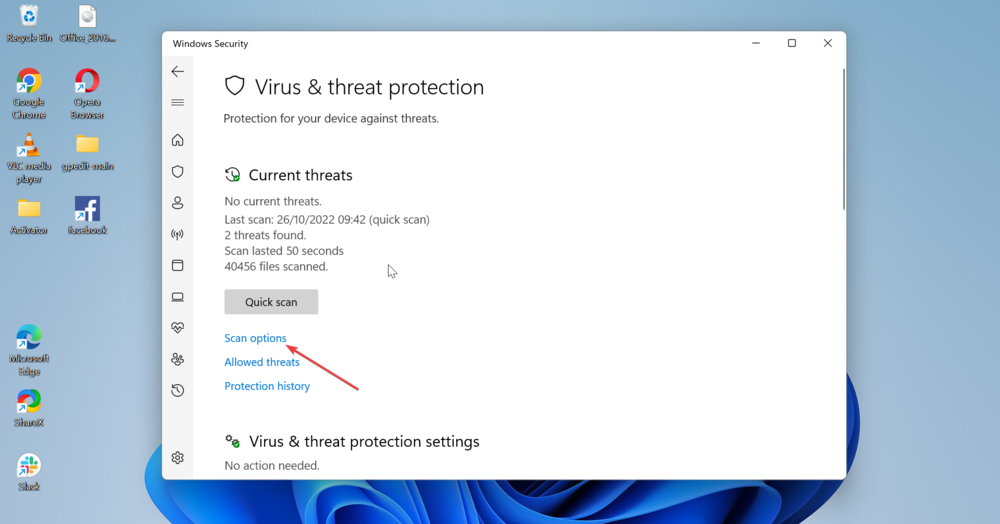
- Pilih opsi pemindaian pilihan Anda dan klik Memindai sekarang tombol.
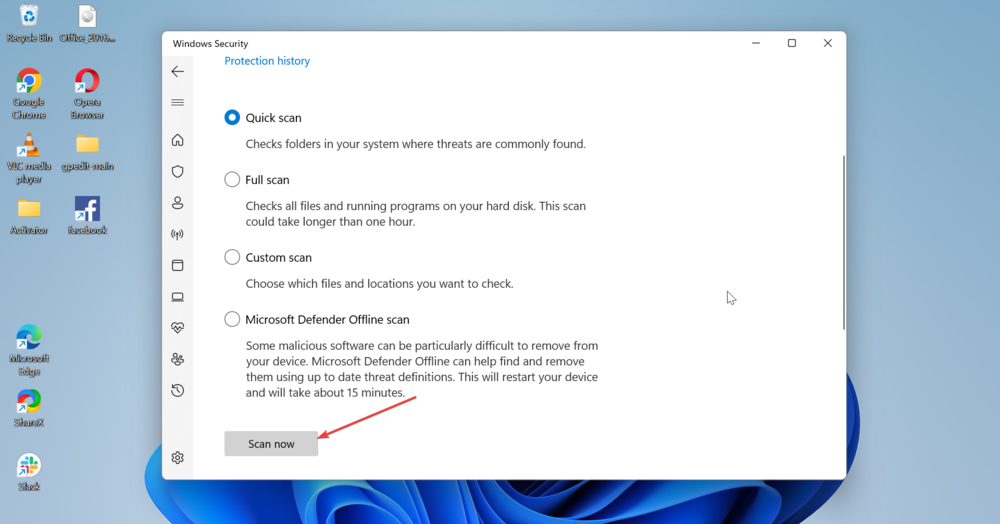
Virus dapat menyebabkan segala macam masalah pada PC Anda dan dapat menjadi alasan program Anda menutup sendiri. Pilih opsi Pemindaian Penuh atau Microsoft Defender Offline untuk menjalankan pemindaian mendalam.
Pilihan lainnya adalah menggunakan antivirus pihak ketiga seperti ESET NOD 32 untuk menghapus malware yang paling bandel sekalipun. Hal yang baik tentang alat ini adalah ringan, cepat, dan efektif.
Mungkin hanya itu yang Anda butuhkan untuk mengamankan kehidupan digital Anda.

ESET NOD 32
Ini melindungi komputer Anda dari semua jenis malware dan menyingkirkan semua masalah terkait.
4. Aktifkan Mode Aman
- tekan Windows kunci + SAYA untuk membuka Pengaturan aplikasi dan pilih Sistem opsi di panel kiri.
- Memilih Pemulihan pilihan.
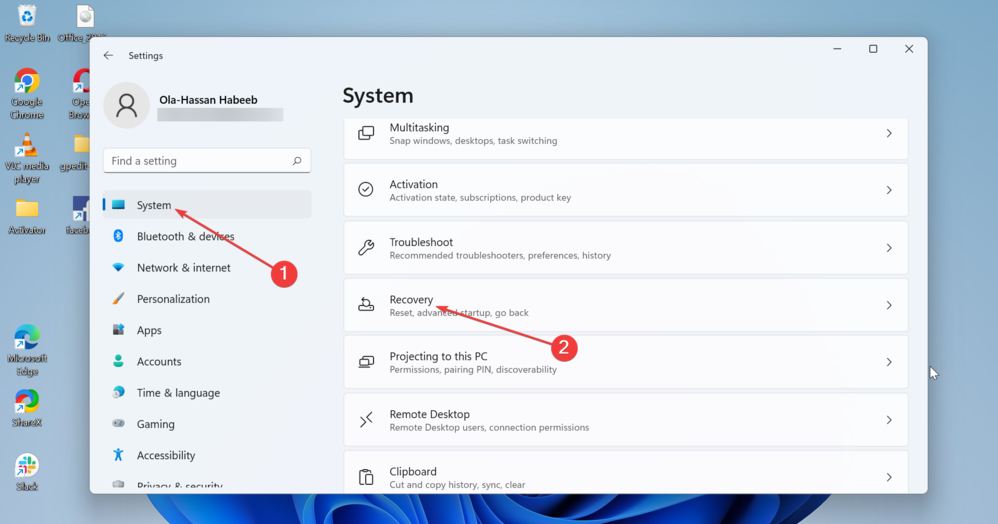
- Klik Restart sekarang tombol sebelum Startup tingkat lanjut pilihan.
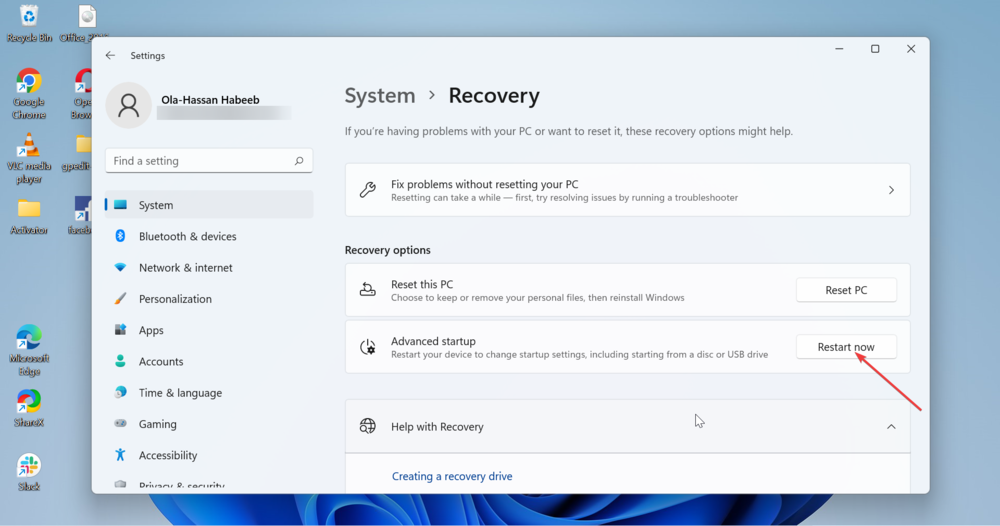
- Sekarang, ketika sistem Anda restart, pilih untuk Memecahkan masalah > Opsi lanjutan.
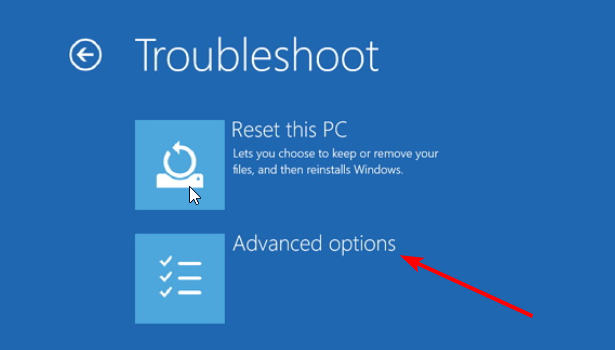
- Pilih Pengaturan awal pilihan.
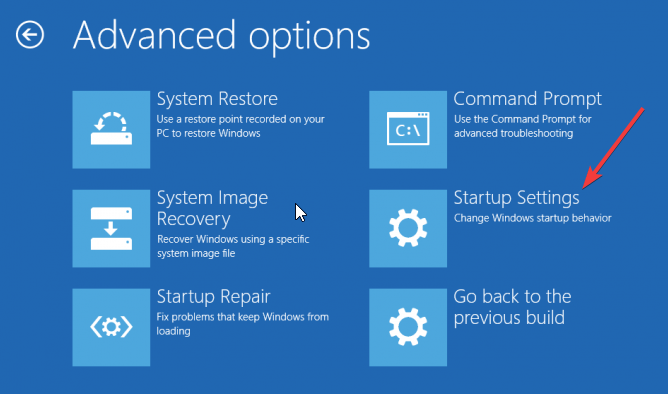
- Dari sini, klik Mengulang kembali tombol.
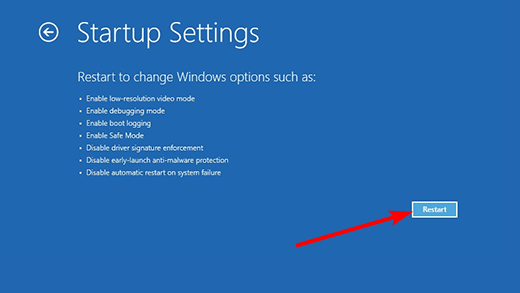
- Saat PC Anda restart, tekan tombol yang sesuai untuk mengaktifkan Safe Mode dengan fitur yang diinginkan.
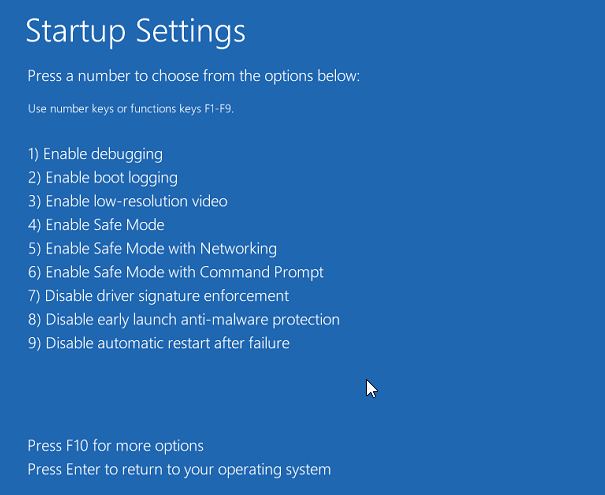
Mode Aman membantu mempersempit kemungkinan faktor yang menyebabkan program menutup sendiri di Windows 11. Jika masalah ini tidak terjadi di sini, Anda harus tahu bahwa masalahnya bukanlah kesalahan sistem.
Jadi, Anda dapat me-restart PC Anda dan melakukan boot bersih untuk mengetahui aplikasi atau proses pihak ketiga yang menyebabkan program Anda restart.
- Cara Cepat Mereset GPU Anda dengan Tombol Pintas/Hotkey
- Gabungkan Drive C dan D di Windows 11: Cara Melakukannya dalam 3 Langkah
- Cara Memulihkan Catatan Tempel yang Dihapus di Windows 11
5. Lakukan boot bersih
- tekan Windows kunci + R, jenis msconfig, dan pukul Memasuki.
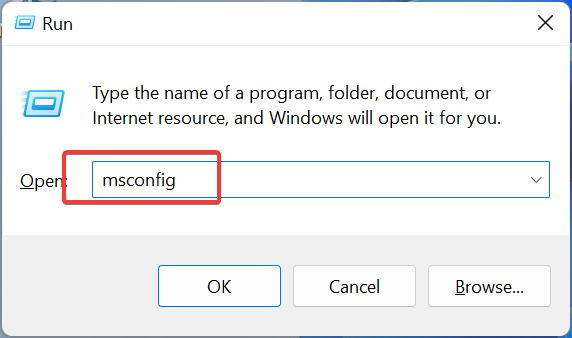
- Memilih Jasa tab di bagian atas, centang kotak untuk Sembunyikan semua layanan Microsoft, dan klik Menonaktifkan semua.
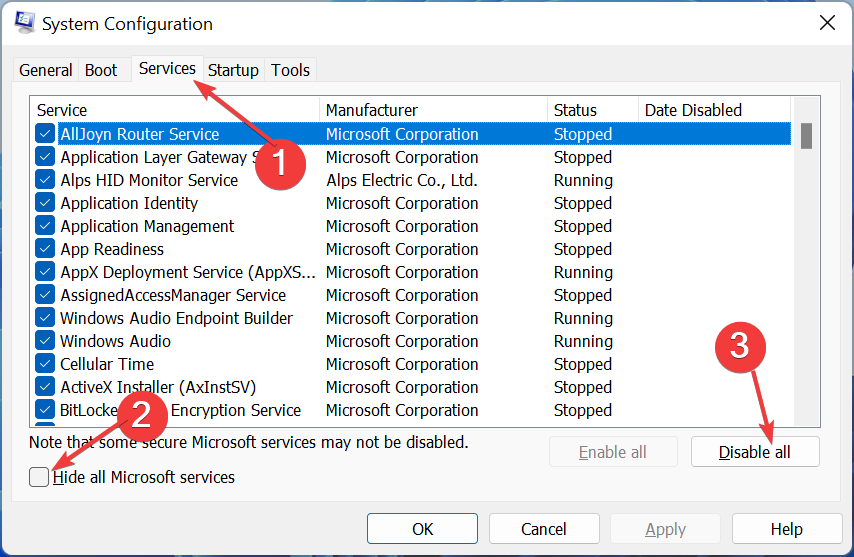
- Pilih Rintisan tab dan klik Buka Pengelola Tugas.
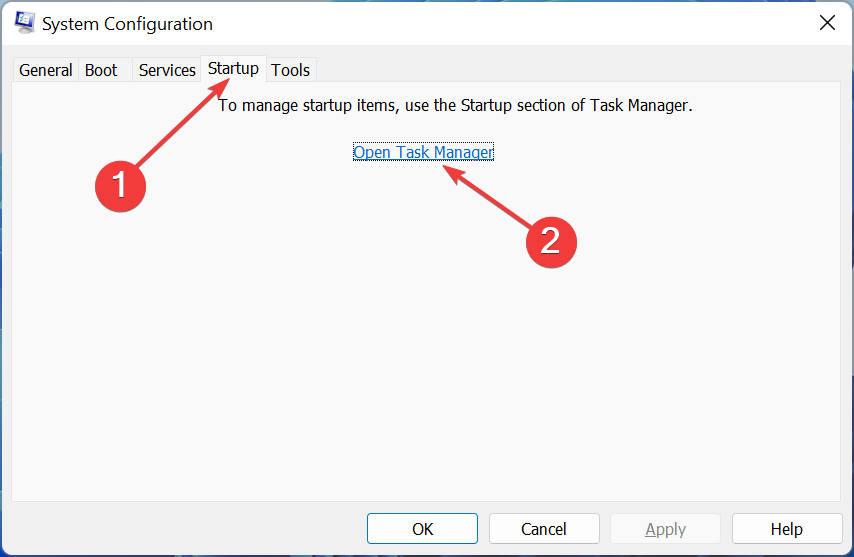
- Klik kanan setiap aplikasi di sana dan pilih Cacat.
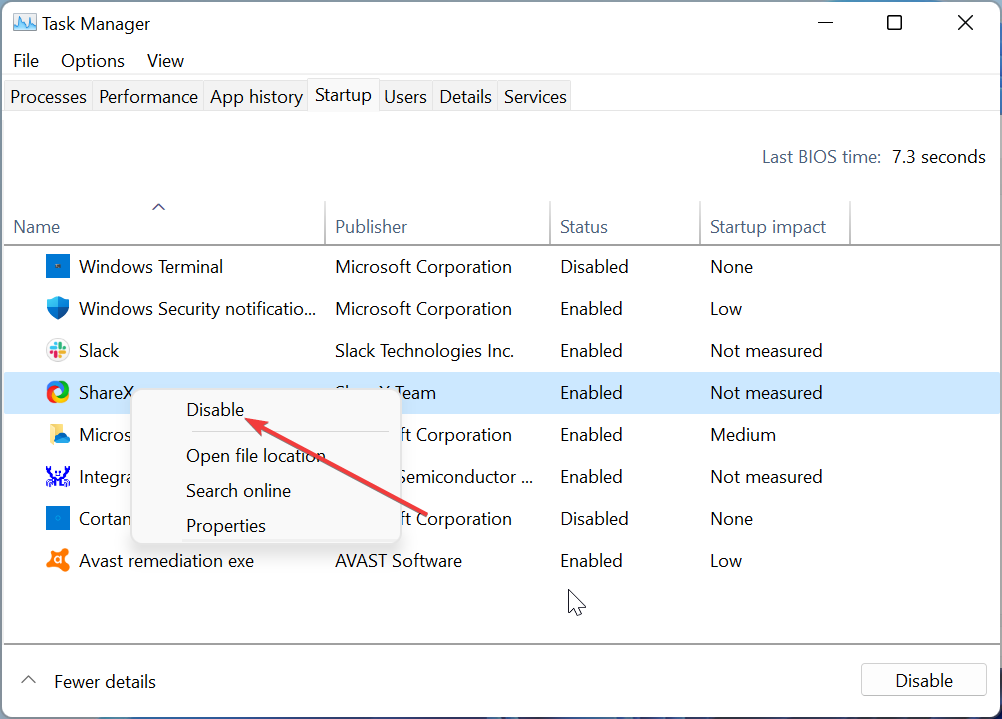
- Kembali ke jendela konfigurasi Sistem dan klik Menerapkan tombol diikuti oleh OKE.
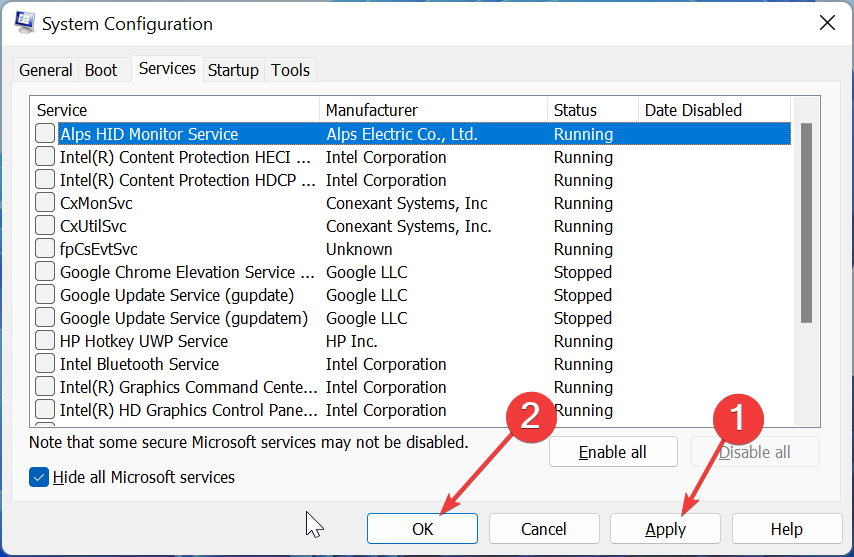
- Terakhir, restart PC Anda.
Masalah program yang menutup sendiri dapat disebabkan oleh aktivitas aplikasi dan proses pihak ketiga. Melakukan boot bersih memungkinkan Anda memulai PC hanya dengan layanan yang diperlukan.
Jika ini memperbaiki masalah, Anda dapat mengaktifkan aplikasi dan layanan ini secara berkelompok untuk mengetahui yang salah.
6. Copot pemasangan pembaruan Windows terbaru
- tekan Windows kunci + SAYA dan pilih pembaruan Windows di panel kiri.
- Memilih Perbarui riwayat pilihan.
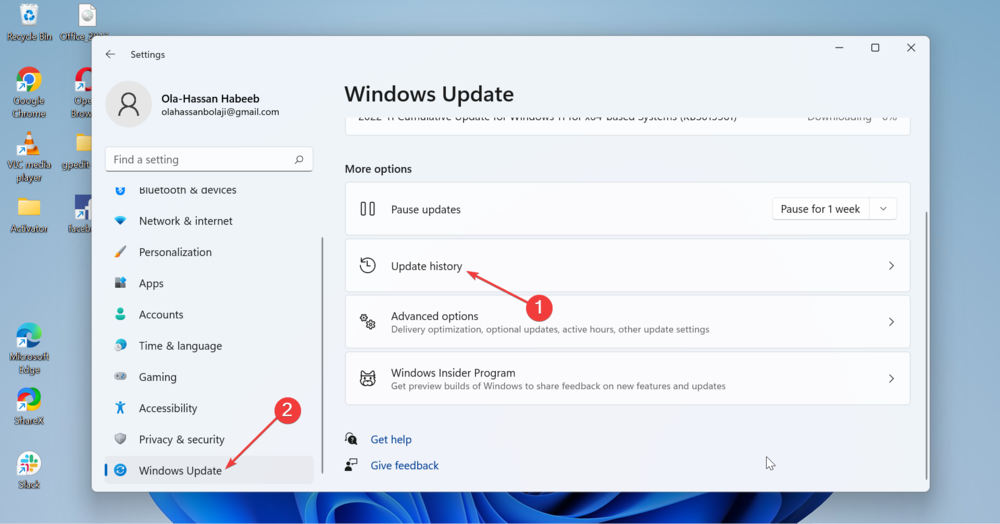
- Pilih Copot pemasangan pembaruan.
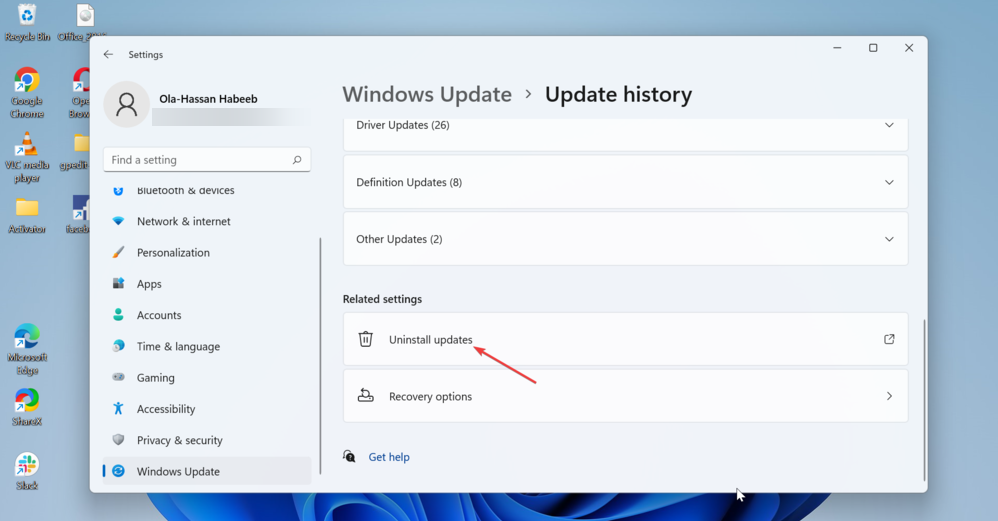
- Terakhir, pilih pembaruan yang akan dihapus dan klik Copot pemasangan tombol di bagian atas.
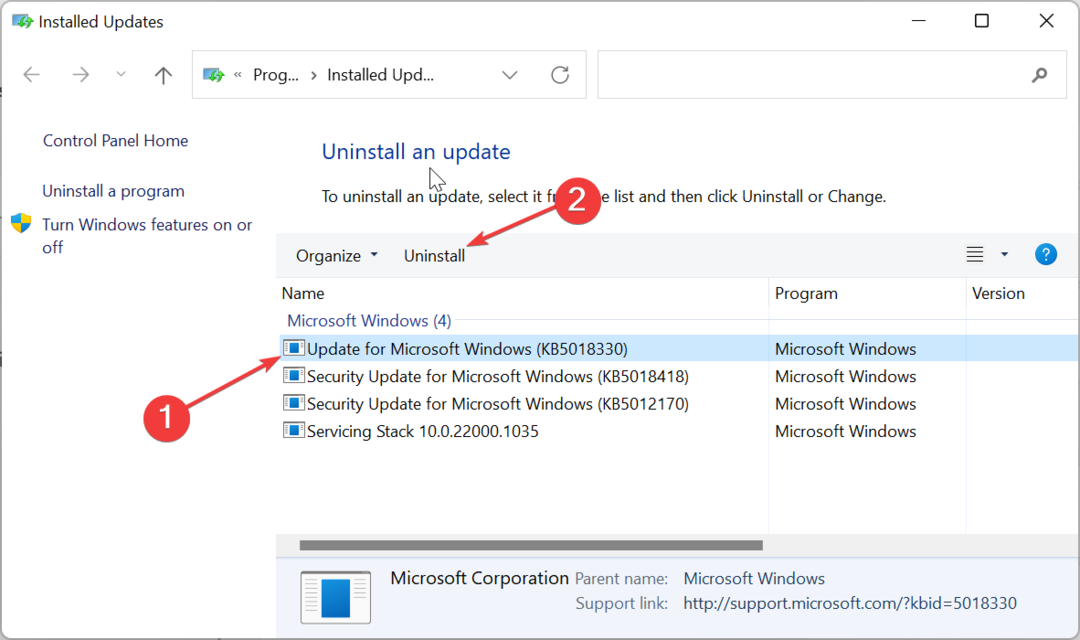
Jika app Anda mulai menutup secara otomatis setelah memperbarui PC, Anda mungkin perlu menghapus pembaruan agar berfungsi.
Jika semuanya kembali normal setelah menghapusnya, Anda harus menunggu hingga kumpulan pembaruan lainnya diluncurkan sebelum menerapkannya.
Masalah penutupan program sendiri bisa sangat mengganggu. Untungnya, ini bukan masalah yang tidak mungkin diperbaiki, sebagaimana dibuktikan dengan perbaikan dalam panduan ini.
Jika Anda mengalami masalah lain seperti Aplikasi Windows 11 tidak terbuka, periksa panduan terperinci kami untuk memperbaikinya dengan mudah.
Beri tahu kami solusi yang membantu program Anda biasanya bekerja di komentar di bawah.
Masih mengalami masalah?
SPONSOR
Jika saran di atas tidak menyelesaikan masalah Anda, komputer Anda mungkin mengalami masalah Windows yang lebih parah. Kami menyarankan memilih solusi all-in-one seperti Benteng untuk memperbaiki masalah secara efisien. Setelah instalasi, cukup klik Lihat & Perbaiki tombol lalu tekan Mulai Perbaikan.
![SCNotification Telah Berhenti Bekerja [5 Langkah untuk Memperbaikinya]](/f/e5bcac0159573fc516c4ca389ddddbdf.jpg?width=300&height=460)